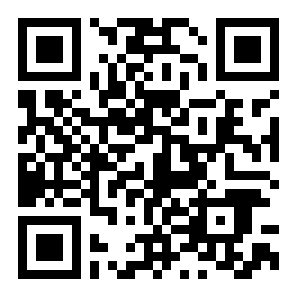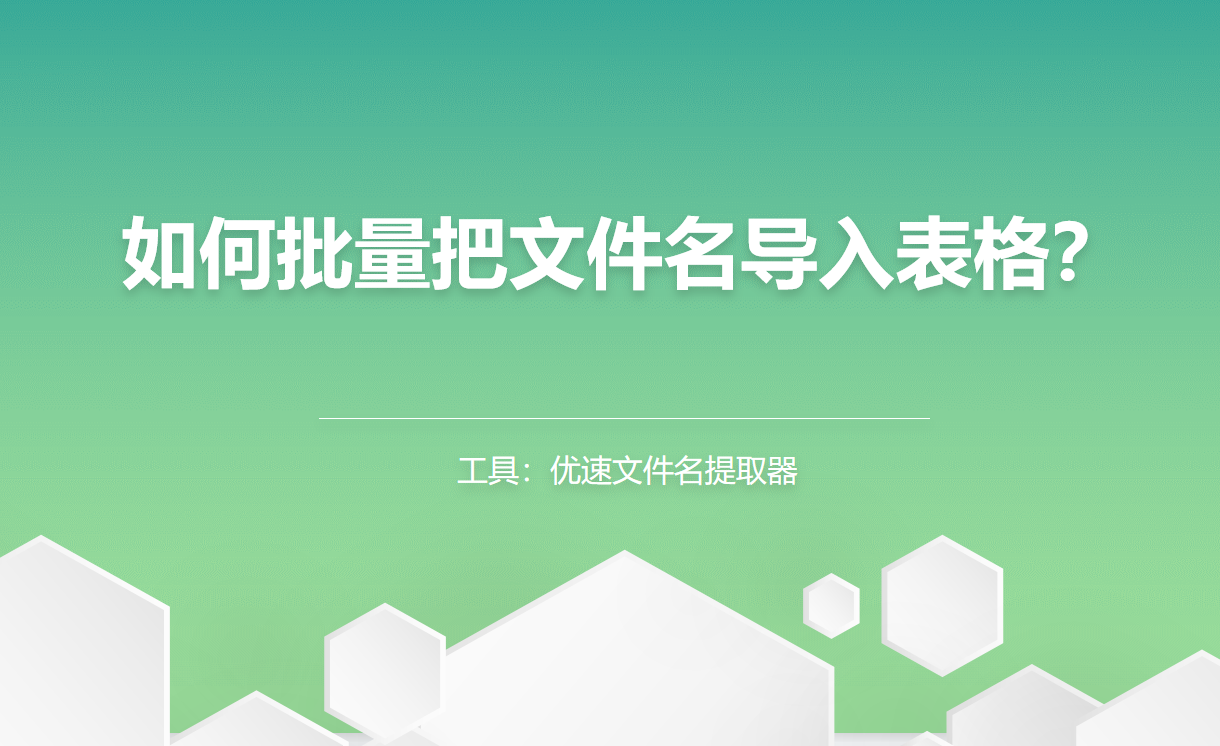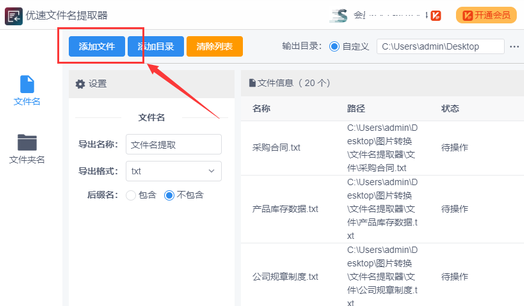怎样批量提取文件名称?
文章导读:怎样批量提取文件名称??文档处理工作很多都是重复性的,就拿提取文件名来说吧,直接复制粘贴也可以,但是太耗费时间,那怎样才能批量提取文件名称呢?想要了解具体操作的小伙伴可以跟小编一起来看看哦!需要使用的软件工具:优速文件名提取器工具下载地址:https:wwwcrskycomsoft395614html批量提取

怎样批量提取文件名称?
文档处理工作很多都是重复性的,就拿提取文件名来说吧,直接复制粘贴也可以,但是太耗费时间,那怎样才能批量提取文件名称呢?想要了解具体操作的小伙伴可以跟小编一起来看看哦!
需要使用的软件工具:优速文件名提取器
工具下载地址:https://www.crsky.com/soft/395614.html
批量提取文件名称的步骤:
第一,打开电脑上已经安装好的“优速文件名提取器”软件工具,点击软件左上角【添加文件】蓝色按钮,将需要提取名称的文件全部导入到软件中,导入成功后文件名会显示在软件上。
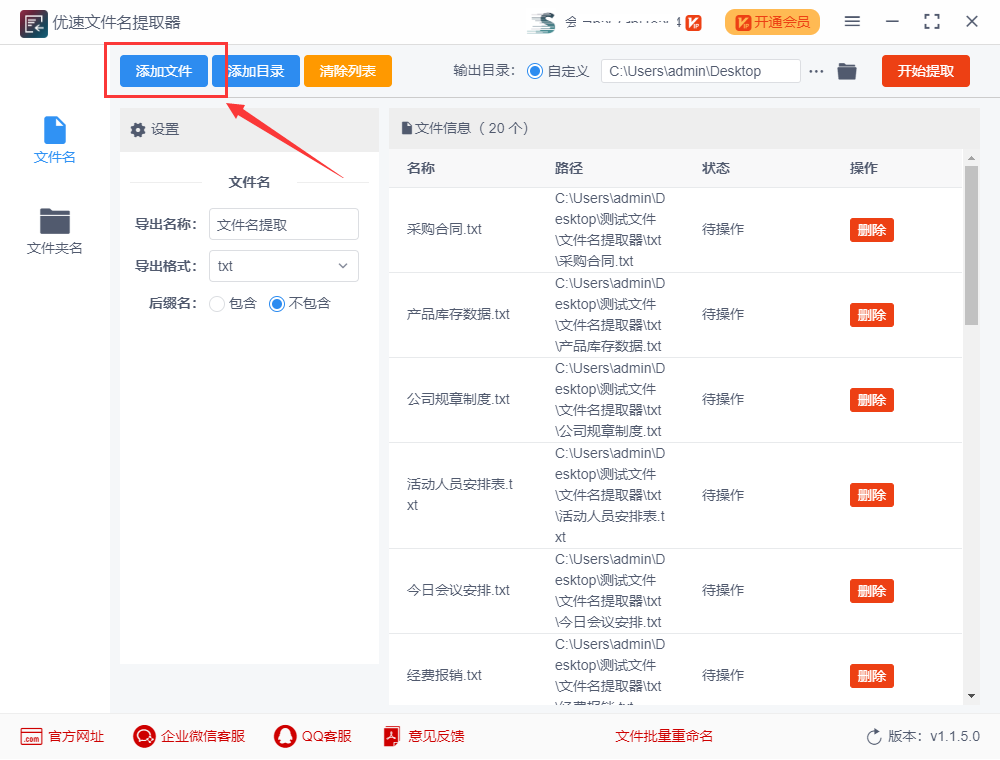
第二,选择导出格式(有xlsx、docx和txt),我们选择“xlsx”,这样文件名就会提取到excel表格中;然后设置输出目录,用来保存导出的excel文件。
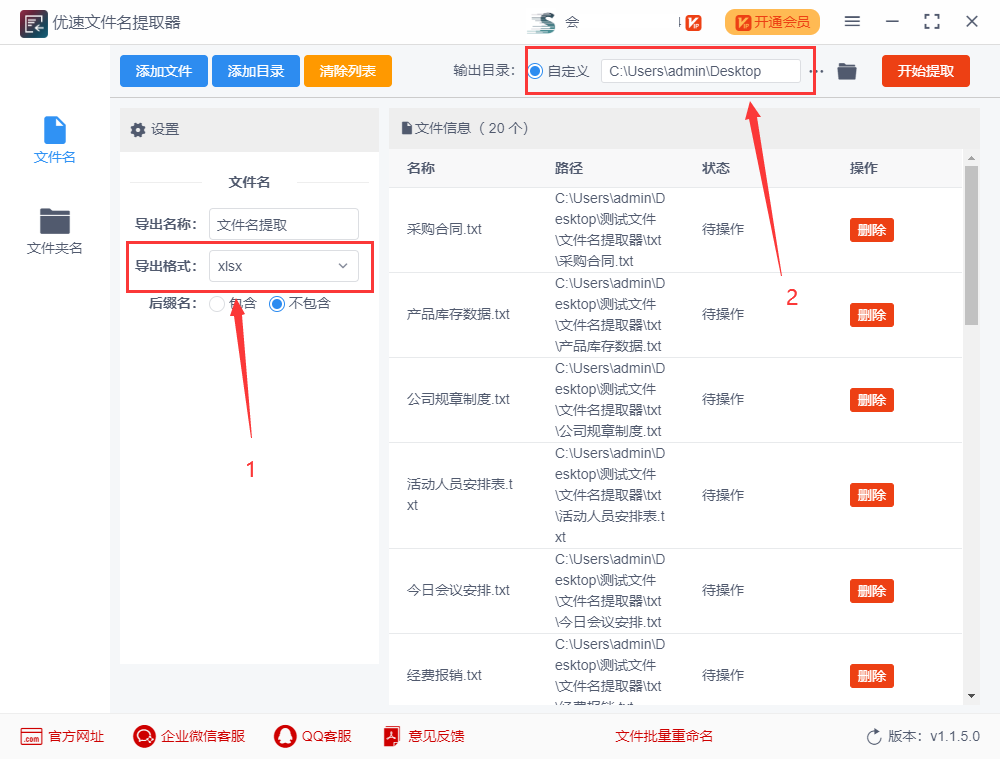
第三,没有别的设置后,点击右上角的“开始提取”红色按键,等待十几秒,完成提取后软件会自动打开输出文件夹,包含所有文件名的excel文件就导出到了这里。
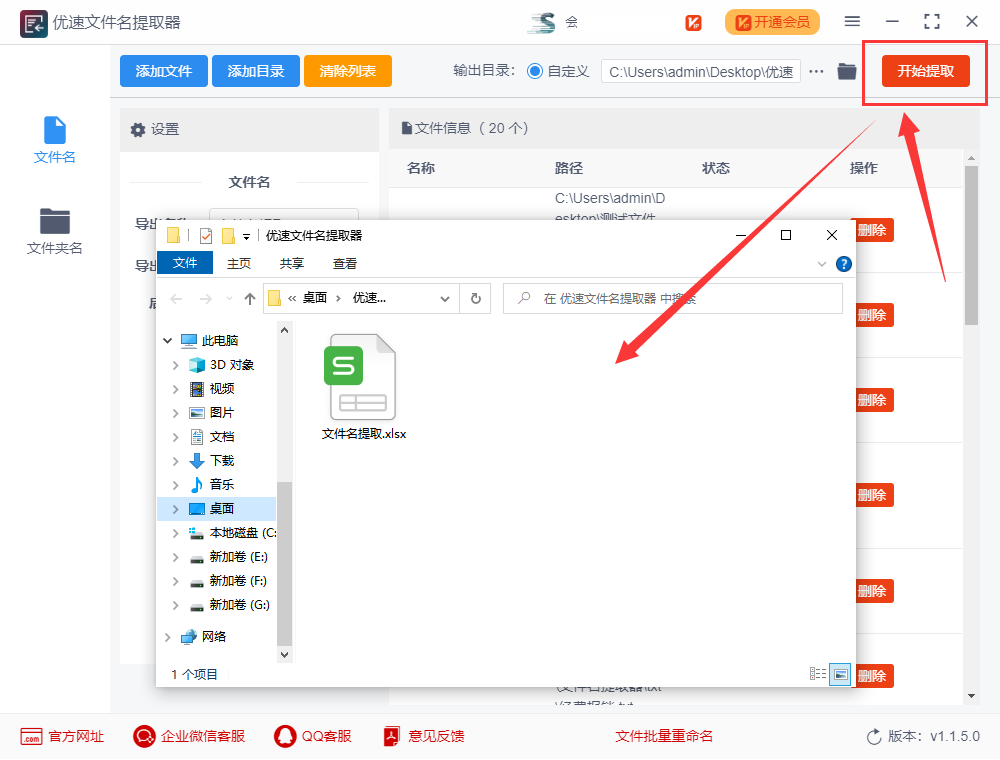
第四,我们通过对比可以看到,我们成功的将所有文件名全部提取到了excel表格的第一列里。
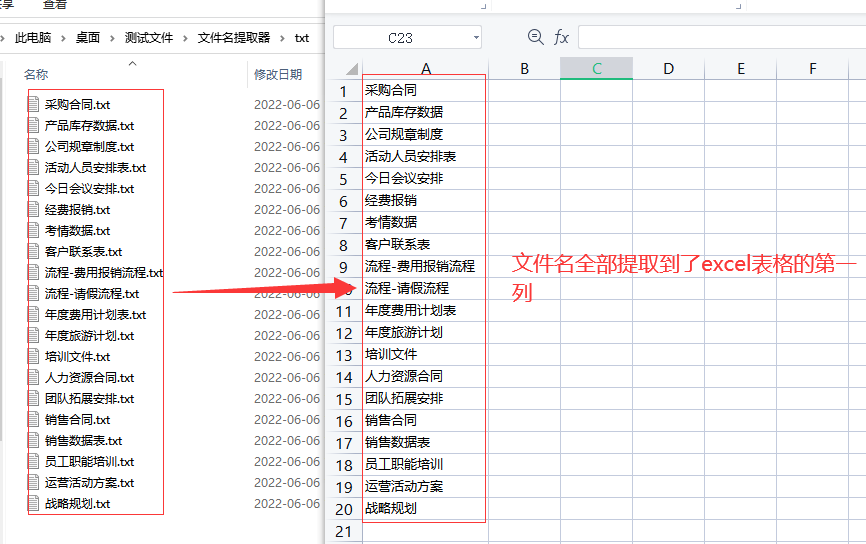
好了,以上就是小编今天带来的所有内容了。想要了解更多优质教程就来全查游戏站,快快收藏吧,更多精彩不容错过!
以上内容是小编网络整理的关于怎样批量提取文件名称?的相关攻略内容,如果不妥之处清及时联系我们。想了解更多最新的关于《优速文件名提取器》的攻略、资讯等内容,请多多关注全查网